
Как импортировать контакты с SIM-карты на iPhone: пошаговое руководство в 2025 году

При смене телефона или переходе на новое устройство импорт контактов со старого телефона на новый — важный шаг. Если вы ранее хранили контакты на SIM-карте, возможно, вам захочется импортировать их прямо на новый iPhone 16. Хотя iPhone не использует SIM-карты для хранения контактов, как некоторые Android смартфоны, они предоставляют пользователям возможность быстро переносить контакты с SIM-карты на iPhone. Далее мы объясним, как импортировать контакты с SIM-карты на iPhone.
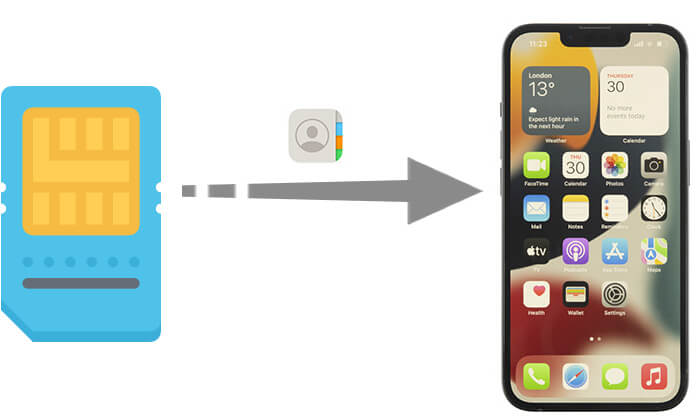
Если вы только что перешли на новый iPhone, но все еще используете старую SIM-карту, на которой хранятся ваши контакты, не волнуйтесь — перенести их на новый телефон очень просто.
Вот краткое руководство по импорту контактов с SIM-карты на iPhone.
Шаг 1. Вставьте предыдущую SIM-карту с контактами в iPhone, убедившись, что она правильно установлена.
Шаг 2. Перейдите в раздел «Настройки» > «Контакты» > «Импорт контактов с SIM-карты». При появлении запроса выберите, куда вы хотите импортировать контакты с SIM-карты.

Шаг 3. Дождитесь завершения процесса импорта.
Шаг 4. Откройте приложение «Контакты» и убедитесь, что ваши контакты успешно импортированы. При необходимости вы можете заменить импортированную SIM-карту на новую.
Вот как импортировать контакты с SIM-карты на iPhone. Если же вы хотите узнать , как скопировать контакты с iPhone на SIM-карту , нажмите здесь, чтобы узнать, как это сделать.
Примечание: Помните, что ваш iPhone не хранит контакты на SIM-карте. Для переноса контактов между устройствами iPhone вы можете использовать iCloud для резервного копирования или перемещения данных между ними.
При переходе на новый iPhone 17, независимо от того, обновляете ли вы Android или старый iPhone, вам понадобится быстрый и надёжный способ перенести все ваши данные. Именно здесь вам поможет Coolmuster Mobile Transfer .
Этот мощный инструмент «все в одном» делает перенос данных между Android и iPhone простым и удобным. Он поддерживает более 6000 устройств Android и iOS и может переносить более десятка типов файлов, включая контакты, текстовые сообщения, фотографии, видео, музыку и многое другое. Всего несколькими щелчками мыши вы можете легко перенести всё необходимое со старого телефона на новый.
Чем может помочь вам Coolmuster Mobile Transfer ?
Вот как использовать Mobile Transfer для копирования контактов с телефона Android или iPhone на новый iPhone:
01. Загрузите и запустите этот инструмент на компьютере, затем подключите оба устройства к компьютеру с помощью USB-кабелей. Для устройств Android включите отладку по USB. Для устройств iOS разблокируйте устройство и нажмите «Доверять» при появлении запроса. ( Примечание: вы также можете подключить устройство Android к компьютеру по Wi-Fi; USB-кабель не требуется.)
02 После успешного подключения вы увидите подключенный интерфейс, как показано ниже. Убедитесь, что исходное и конечное устройства находятся на правильных сторонах. Если это не так, нажмите кнопку «Перевернуть», чтобы поменять их местами.

03 Установите флажок «Контакты» на средней панели, затем нажмите кнопку «Начать копирование», чтобы переместить контакты на iPhone.

Видеоурок:
Если ваш iPhone не импортирует контакты с SIM-карты, вот несколько советов, которые вы можете попробовать для решения проблемы:
В1. Могу ли я выборочно импортировать определенные контакты с SIM-карты?
В настоящее время встроенная функция iPhone не поддерживает выборочный импорт. Процесс импорта включает все контакты на SIM-карте. Однако вы можете вручную удалить ненужные контакты из приложения «Контакты» после завершения импорта.
В2. Почему я не могу найти опцию «Импорт контактов с SIM-карты»?
Если вы не можете найти опцию «Импорт контактов с SIM-карты» в настройках приложения «Контакты», это может быть связано с проблемами совместимости вашего iPhone и SIM-карты. Убедитесь, что ваш iPhone поддерживает функцию импорта контактов с SIM-карты. Если проблема не устранена, рекомендуется обратиться в службу поддержки Apple за помощью.
В3. Сохранятся ли мои контакты, если я сменю SIM-карту после импорта контактов с SIM-карты?
Да, импортированные контакты будут сохранены в локальной памяти iPhone или в iCloud, и смена SIM-карты не повлияет на эти контакты.
В4. Почему после импорта контактов с SIM-карты некоторые контактные данные остаются неполными?
SIM-карты хранят ограниченную контактную информацию, обычно включающую только имена и номера телефонов. Если вам нужна более полная контактная информация, вы можете вручную отредактировать её или воспользоваться сторонним приложением (например, Coolmuster Mobile Transfer ) для полной миграции.
Вот и всё об экспорте контактов с SIM-карты на iPhone. В целом, импорт контактов с SIM-карты на iPhone — это простой процесс, который можно выполнить с помощью функции iPhone «Импорт контактов с SIM». Если вам нужен более удобный способ импорта контактов на iPhone, будь то напрямую с другого iPhone или с устройства Android , Coolmuster Mobile Transfer предлагает эффективное решение в один клик.
Надеемся, эта статья помогла вам легко скопировать контакты с SIM-карты на iPhone. Если у вас есть вопросы, оставьте комментарий ниже, и мы оперативно вам поможем.
Статьи по теме:
Как перенести SIM-карту на новый iPhone? Решено за 1 минуту!
Переключение SIM-карт между iPhone [Полное и подробное руководство]